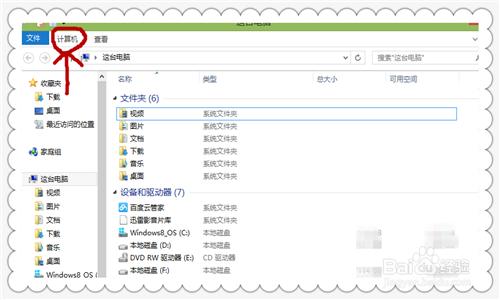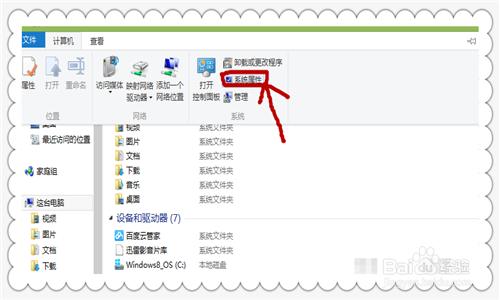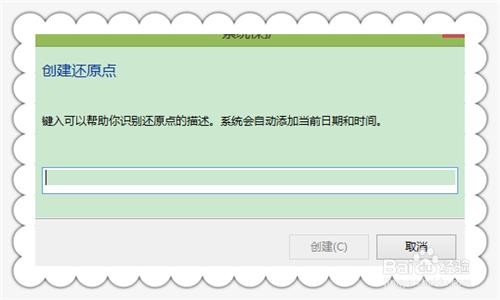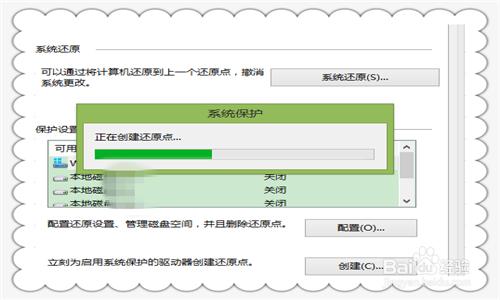現在有很多是Win8.1的電腦用戶,想要重裝系統但又覺得麻煩,不重裝,電腦又太卡了,那就只有靠系統還原,發揮作用了,今天小編就告訴大家如何設置系統的還原點,方便日後想要恢復電腦的相關數據時,及時能夠還原系統。
工具/原料
一臺電腦
方法/步驟
第一步,進入我的電腦,點擊左上方的計算機選項卡,在裡面找“系統屬性”,圖中箭頭所示的地方。
第二步,點擊“系統屬性”後,便進入了下一張圖片,也就是關於系統信息的界面,裡面可以看到,該計算機的系統版本的詳細信息,還可以看到計算機的處理器,cpu頻率,點擊圖中箭頭所指的,右上方的”系統保護“選項卡,便進入下一張圖片。
第三步,可以看到C盤的系統保護已經開啟,如果你的電腦未開啟,建議你開啟系統保護後,才可以使用系統還原功能,點擊圖中箭頭所指的,創建系統還原點,即可。進入創建系統還原點的界面,見下張圖。
第四步,對要創建的系統還原點,進行描述,小編建議,就是起個自己能記住的名字,方便日後還原時,可以找到該還原點。取完名字後,便電腦就開始為系統創建還原點了。
第五步,出現“已成功創建還原點”的提示,說明就完成了。
注意事項
定期為電腦創建還原點,有利於日後對系統還原。
以上經驗如有幫助到您,請您隨手點贊支持或者收藏一下!